On Screen Keyboard – Keyboard adalah sebuah perangkat input pada perangkat komputer atau laptop yang bertugas untuk memberikan perintah kepada sistem komputer, selanjutnya di eksekusi oleh prosesor. Namun apakah kalian paham dengan istilah On Screen Keyboard ?
Dari namanya saja, mungkin kalian sudah mendapatkan gambar mengenai apa itu On Screen Keyboard . Namun bagi kalian yang belum paham atau bahkan sama sekali tidak pernah mendengar namanya, pasti bingung apakah itu.
Pengertian On Screen Keyboard
On Screen Keyboard ini adalah sebuah aplikasi keyboard virtual yang bisa dijalankan pada setiap komputer atau laptop berbasis Windows. Untuk menggunakan aplikasi ini pun sangat mudah, kalian tinggal klik huruf yang muncul pada keyboard virtual tersebut pada layar komputer dengan mouse.
Untuk tamplilan dari On Screen Keyboard ini mirip dengan keyboard fisik pad umumnya, mungkin ada beberapa posisi tombol yang sedikit berpindah untuk menyesuaikan kebutuhan dari para pengguna. Didalamnya terdapat huruf alfabet lengkap, menu pendukung seperti ESC , Tab, Caps, Shift, dan anda beberapa tombol numeric juga.
Hanya saja didalam On Screen Keyboard ini kalian tidak akan menemukan tombol dari F1 hingga F12 seperti yang tersedia pada keyboard fisik. Lalu apa sih fungsi dari On Screen Keyboard ini? padahal sudah ada keyboard fisik yang bisa digunakan?
Fungsi On Screen Keyboard
Jika berbicara mengenai fungsi On Screen Keyboard ini tentunya ada, karena tidak mungkin perusahaan Microsoft selaku empunya dari sistem operasi Windows menciptakan aplikasi semacam ini jika tidak ada gunannya.
Nah berikut ini sejumlah fungsi On Screen Keyboard yang mungkin tidak pernah disadari oleh beberapa pengguna laptop atau komputer berbasis Windows:
1. Sebagai pengganti Huruf di Keyboard yang Error
Fungsi On Screen Keyboard yang pertama kali ini adalah sebagai opsi pengganti apabila ada salah satu tombol di keyboard fisik kalian mengalami error. Yang namanya perangkat dipakai setiap hari, pasti ada masanya nanti perangkat ini bakalan mengalami rusak juga.
Untuk waktu kapan rusaknya tergantung dari pemakaian dan perawatan yang dilakukan oleh masing-masing pemilik perangkat. Namun jika suatu waktu tiba-tiba ada tombol dari keyboard kalian error, maka keberadaan On Screen Keyboard ini bakal sangat berguna dan akan membantu kalian nanti.
2. Digunakan untuk Login Windows
Ketika keybord kalian beberapa tombolnya ada yang rusak, sementara laptop kalian memiliki kata sandi yang menggunakan huruf atau angka pada tombol yang rusak tersebut, lalu bagaimana cara agar kalian bisa masuk kedalam sistem tersebut?
Bagi mereka orang awam pastinya bakal sangat kebingungan, namun bagi mereka yang paham maka tidak akan panik karena masih bisa menggunakan On Screen Keyboard tersebut. Untuk mengaktifkan On Screen Keyboard ini pada saat login Windows, kalian bisa menggunakan menu Ease of Access yang berada dibagian kanan bawah layar.
3. Dipakai Untuk Mematikan Scroll Lock
Pada saat kalian menggunakan aplikasi Microsoft Excel, tiba-tiba ada kejadian dimana kalian tidak bisa berpindah Cells pada aplikasi tersebut. Dimana kondisi seperti ini tentu sangat menyebalkan ya, terlebih saat itu dalam kondisi sangat penting seperti membuat laporan kepada si bos.
Nah kondisi ini bisa saja terjadi karena Scroll Lock pada keyboard kalian itu sedang aktif. Untuk beberapa laptop memiliki cara scroll lock yang berbeda-beda, dan mungkin secara tidak sengaja kalian mengaktifkannya saat itu.
Tidak ada tombol khusus untuk mematikan atau mengaktifkan scroll lock ini, tapi kalian bisa memanfaatkan On Screen Keyboard tersebut untuk mengatasinya. Nah didalam aplikasi keyboard virtual ini tersedia tombol scroll lock dengan kode nama Scrl Lock yang bisa kalian gunakan untuk mematikan fungsi tersebut.
Letak dari tombol ini bisa kalian temukan dibagian kanan bawah, dan kalian tinggal klik tombol tersebut maka scroll lock di laptop kalian bakalan mati nanti.
4. Aman dari Pembajakan
Penggunaan On Screen Keyboard ini ternyata juga sangat berguna untuk memberikan keamanan data kalian. Saat ini sudah ada aplikasi yang berguna untuk merekam semua aktifitas kalian menggunakan keyboard fisik, dimana biasanya aplikasi ini digunakan oleh para hacker.
Kondisi ini perlu kalian waspadai ketika menggunakan komputer di tempat umum seperti di warnet, karena bisa jadi password dari akun sosial media kalian atau yang lainnya bisa diketahui dengan tehnik kejahatan seperti ini. Sebagai solusinya kalian bisa menggunakan On Screen Keyboard untuk melindungi privasi kalian.
Keylogger fisik ini hanya bekerja / merekam aktifitas ketika kalian memakai keyboard fisik tersebut. Sementara jika kalian menggunakan keyboard virtual seperti On Screen Keyboard ini, maka jejak digital kalian tidak akan terdeteksi oleh perangkat tersebut.
Kalian bisa menggunakan On Screen Keyboard ini pada saat login ke sosial media, akun email, maupun akun lain yang sifatnya penting. Dan setelah kalian berhasil login maka bisa menggunakan keyboard fisik yang ada lagi nantinya.
5. Mengakses Tombol yang Tidak Tersedia di Keyboard Fisik
Untuk fungsi On Screen Keyboard yang terakhir ini contohnya seperti yang sudah kita bahas diatas tadi salah satunya. Dimana kalian bisa mengakses tombol scroll lock ini melalui keyboard virtual, padahal tombol tersebut tidak tersedia pada keyboard fisik.
Selain tombol screen lock tadi, masih ada tombol lain yang mungkin jarang kalian temui di keyboard fisik seperti break, dan fade. Nah dengan adanya On Screen Keyboard ini maka kamu pun bisa mendapatkan akses menuju tombol tersebut yang tidak tersedia pada keyboard fisik kalian.
Jadi gimana? dari aplikasi yang sebelumnya dianggap kurang berguna ini rupanya memiliki cukup banyak fungsi yang sangat bermanfaat untuk kalian bukan? Jadi memang benar, Microsoft bukannya tanpa alasan menciptakan On Screen Keyboard tersebut.
Baca : Penjelasan Lengkap Mengenai Perangkat Keras Komputer
5 Cara Mengakses On Screen Keyboard
Untuk mencari On Screen Keyboard ini kalian perlu melakukan beberapa langkah, namun jika kalian yang memakai laptop berbasis Windows 10 maka akan sangat mudah dalam mengakses On Screen Keyboard . Baiklah untuk kalian yang belum tahu caranya silahkan simak dibawah ini:
1. Memakai Windows Run
Cara ini berlaku bagi kalian yang memilki laptop dengan sistem operasi minimal Windows 7, dimana untuk membuka On Screen Keyboard ini perlu melakukan beberapa langkah.
- Yang pertama silahkan kalian buka menu Windows Run, caranya dengan klik tombol Windows + R
- Setelah program Windows Run ini muncul, kalian ketikkan huruf OSK, lalu tekan Enter
- Tunggu beberapa saat, dan On Screen Keyboard ini bakalan muncul di layar laptop kalian nantinya
2. Menggunakan Cortana
Apakah kalian tahu dengan Cortana? Ini merupakan sebuah asisten digital milik Microsoft yang ditanamkan pada laptop yang berbasis Windows 10. Sebelum menggunakan cara ini, maka kalian perlu terlebih dahulu mengaktifkan Cortana ini supaya bisa mengikuti perintah kalian.
- Untuk mengaktifkan Cortana, silahkan kalian buka menu Settings didalam laptop Windows 10, atau kalian bisa menggunkana shortcut Windows + I
- Setelah itu kalian klik menu Time & Langguage
- Lalu pada bagian panel sebelah kiri, kalian pilih menu Region & Langguage
- Lalu pada bagian menu Country or region, kalian pilih United States
- Sementara untuk bahasa, kalian bisa menggunakan setelan English nanti
- Selesai
Jika sudah aktif, maka silahkan kalian coba melakukan pencarian dengan bantuan Cortana tersebut
- Klik tombol Windows yang ada didalam keyboard
- Nah pada bagian Windows Start Menu ini kondisi aktif, maka kalian bisa ketikkan On Screen Keyboard
- Setelah muncul shortcut dari aplikasi tersebut, kalian tinggal klik aplikasi tersebut
- Tunggu beberapa saat dan aplikasi On Screen Keyboard ini bakal muncul di layar laptop kalian nantinya
3. Menggunakan Menu Settings
Untuk cara selanjutnya mengaktifkan On Screen Keyboard ini bisa melalui menu Pengaturan atau Settings. Dimana cara ini bisa kalian lakukan jika laptopmu menggunakan sistem operasi Windows 10 ya. cara ini sangat mudah dimana, kalian hanya perlu klik menu Settings dan cara letak aplikasi On Screen Keyboard , tersebut dan membukanya.
Nah untuk detail langkah-langkahnya bisa kalian cek dibawah ini:
- Tekan tombol Windows yang ada di keyboard kalian
- Selanjutnya silahkan pilih menu Settings
- Selanjutnya klik menu Ease of Access
- Lalu kalian pilih menu Keyboard
- Dan terakhir, aktikan aplikasi On Screen Keyboard ini dengan merubah posisi Toogle menjadi ON atau berwarna biru
- Selesai
4. Aktifkan On Screen Keyboard Ketika Login
Nah diatas tadi sudah kita bahas seperti apa fungsi dari On Screen Keyboard ini, salah satunya adalah untuk login kedalam laptop yang kebetulan telah dikunci, dan tombol keyboard mengalami error. Untuk kalian yang bingung caranya, maka bisa simak dibawah ini:
- Pada saat awal kali login, kalian perhatikan pada bagian kanan bawah
- Disana terdapat ikon Ease of Access diantara tombol Power dan ikon Sinyal
- Kalian tinggal klik tombol tersebut
- Setelah itu kalian pilih menu On Screen Keyboard
- Tunggu beberapa saat sampai keyboard virtual ini muncul, selanjutnya tinggal kalian ketikkan kata sandi tersebut
5. Mengaktifkan On Screen Keyboard Dari CMD
CMD atau Command Prompt ini adalah sebuah fitu didalam Windows yang memiliki banyak fungsi, salah satunya adalah mengaktifkan On Screen Keyboard tersebut. Hanya saja cara ini mungkin sedikit membingungkan khususnya bagi mereka yang tidak pernah memakai fitur tersebut.
- Untuk membukan command prompt ini kalian perlu memakai Windows Run terlebih dahulu
- Setelah itu ketikkan CMD, dan tekan Enter
- Setelah itu masukkan kode OSK, dan tekan Enter
- Tunggu beberapa saat maka aplikasi On Screen Keyboard ini bakal muncul di layar laptop kalian nanti
Jika dipertimbangkan, untuk langkah membuka On Screen Keyboard melalui CMD ini sedikit rumit ya. jika sama-sama butuh Windows Run, maka lebih baik setelah Windows Run ini aktif kalian tinggal mengetik OSK, dan tekan Enter maka aplikasi On Screen Keyboard ini sudah muncul.
Dibandingkan harus membuka CMD terlebih dahulu, lalu memasukkan kode OSK, dan tekan Enter. Kalian butuh beberapa langkah lagi untuk membuka On Screen Keyboard tersebut.
Baca : 2 Cara Cek Hardware VGA Laptop atau Pada Komputer
Penutup
Mungkin cukup sekian dulu ulasan dari TeknoApps kali ini tentang pengertian On Screen Keyboard , fungsi, dan cara membukanya. Semoga ulasan ini bermanfaat dan bisa menambah wawasan kalian nanti.


















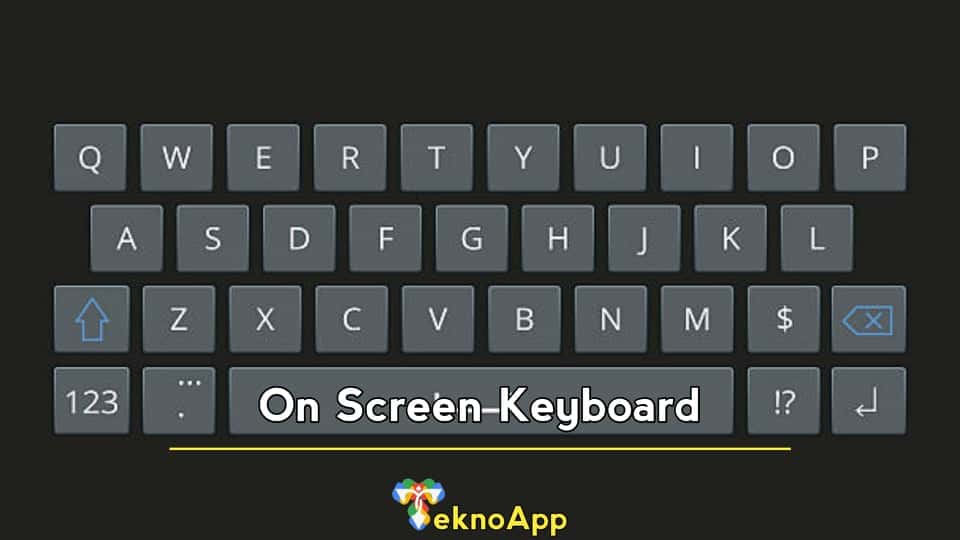
Leave a Reply